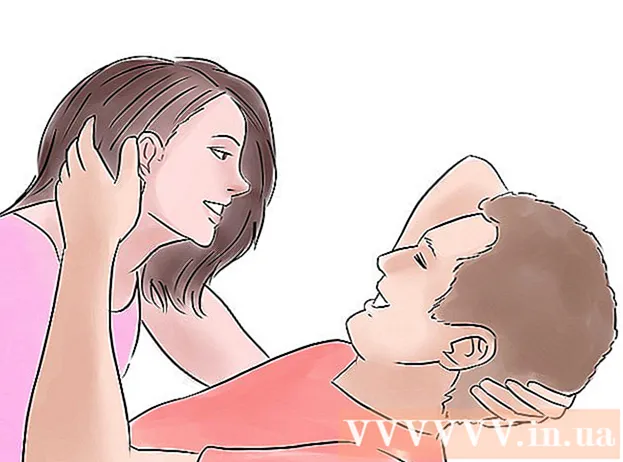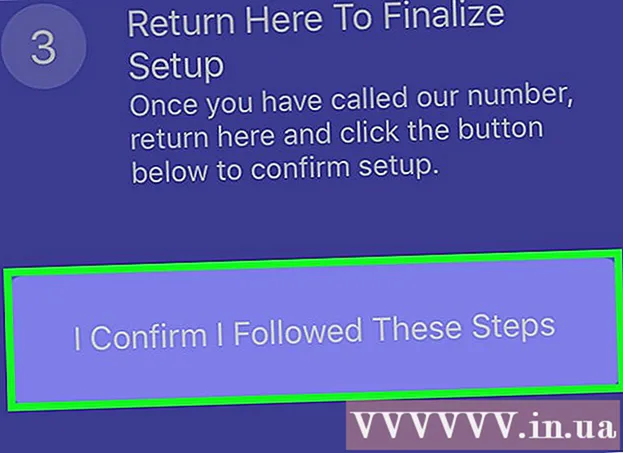Schrijver:
Tamara Smith
Datum Van Creatie:
27 Januari 2021
Updatedatum:
1 Juli- 2024

Inhoud
- Stappen
- Methode 1 van 3: Desktopbrowser
- Methode 2 van 3: Mobiel apparaat
- Methode 3 van 3: Programma van derden
- Tips
- Waarschuwingen
Ongeacht het onderwerp van uw Facebook-pagina, is het het beste om regelmatig te posten om uw lezers betrokken te houden. Om continu posten te voorkomen, moet u dit proces van tevoren plannen. U kunt dit doen met behulp van de ingebouwde Facebook-functionaliteit wanneer u berichten plaatst vanuit een groep, of door een toepassing van derden te gebruiken (zo kunt u persoonlijke berichten plannen).
Stappen
Methode 1 van 3: Desktopbrowser
 1 Log vanaf uw computer in op uw Facebook-account. Dit zal u helpen bij het plannen van het posten.
1 Log vanaf uw computer in op uw Facebook-account. Dit zal u helpen bij het plannen van het posten. - Open facebook.com.
- Voer uw e-mailadres en wachtwoord in.
- Klik op Aanmelden.
 2 Ga naar een alternatieve Facebook-pagina. Het is belangrijk op te merken dat Facebook je geen berichten laat plannen vanuit je persoonlijke account. Je kunt alleen berichten plannen als je groepspagina's, fanpagina's, bedrijfspagina's en dergelijke hebt gemaakt. Om toegang te krijgen tot een van deze pagina's, klikt u op de kleine pijl in de rechterbovenhoek van het hoofdscherm (in de buurt van de wereldbol en kasteelpictogrammen). Klik in het vervolgkeuzemenu 'Facebook gebruiken als' op de naam van de pagina die u hebt gemaakt.
2 Ga naar een alternatieve Facebook-pagina. Het is belangrijk op te merken dat Facebook je geen berichten laat plannen vanuit je persoonlijke account. Je kunt alleen berichten plannen als je groepspagina's, fanpagina's, bedrijfspagina's en dergelijke hebt gemaakt. Om toegang te krijgen tot een van deze pagina's, klikt u op de kleine pijl in de rechterbovenhoek van het hoofdscherm (in de buurt van de wereldbol en kasteelpictogrammen). Klik in het vervolgkeuzemenu 'Facebook gebruiken als' op de naam van de pagina die u hebt gemaakt. - Als je nog geen pagina hebt gemaakt, doe dat dan met de optie "Pagina maken" in hetzelfde menu. Lees dit artikel voor details.
 3 Maak een bericht. Voer boven aan de gegenereerde pagina statusupdate in het tekstvak in. Standaard wordt in dit veld "Wat bent u aan het doen?" Nog niet posten.
3 Maak een bericht. Voer boven aan de gegenereerde pagina statusupdate in het tekstvak in. Standaard wordt in dit veld "Wat bent u aan het doen?" Nog niet posten. - Op dit punt kunt u elk mediabestand in uw bericht invoegen door op de link "Foto / Video" boven het tekstveld te klikken. Doe dit voordat u het posten plant.
 4 Selecteer "Planning" in het menu. Nadat je je bericht hebt gemaakt, klik je op de pijl naast de blauw-witte knop Bericht verzenden. Selecteer "Planning" in het menu.
4 Selecteer "Planning" in het menu. Nadat je je bericht hebt gemaakt, klik je op de pijl naast de blauw-witte knop Bericht verzenden. Selecteer "Planning" in het menu.  5 Kies een datum en tijd. Selecteer in het geopende venster een datum uit de pop-upkalender (klik hiervoor op het kleine pictogram in de vorm van een kalender). Selecteer de tijd (tot op de minuut nauwkeurig) in het vak aan de rechterkant door op de tijd te klikken en de pijltoetsen omhoog en omlaag te gebruiken.
5 Kies een datum en tijd. Selecteer in het geopende venster een datum uit de pop-upkalender (klik hiervoor op het kleine pictogram in de vorm van een kalender). Selecteer de tijd (tot op de minuut nauwkeurig) in het vak aan de rechterkant door op de tijd te klikken en de pijltoetsen omhoog en omlaag te gebruiken. - De minimale periode voor het plaatsen van een geplande post is 10 minuten en de maximale periode is 6 maanden.
- De geselecteerde tijd verwijst naar uw tijdzone.
 6 Klik op Plannen. Je bericht wordt automatisch op de opgegeven dag en tijd geplaatst. Op je pagina zie je het bericht "1 geplande post".
6 Klik op Plannen. Je bericht wordt automatisch op de opgegeven dag en tijd geplaatst. Op je pagina zie je het bericht "1 geplande post". - Als u wijzigingen moet aanbrengen, klikt u in het venster "1 geplande post" op "Bericht bekijken". Klik vervolgens op het kleine pijltje in de rechterbovenhoek van het berichtvenster om het te bewerken, publiceren, verplaatsen of verwijderen.
- U kunt dit ook doen door op Activiteit (boven aan de pagina) te klikken en vervolgens op Geplande berichten in de linkerkolom.
Methode 2 van 3: Mobiel apparaat
 1 Download de Pages Manager-app naar uw apparaat. De belangrijkste mobiele Facebook-app (evenals de mobiele browser) voorkomt dat je berichten plant. Hiervoor heb je de Pages Manager-app nodig. Dit is een gratis app gemaakt door Facebook en beschikbaar om te downloaden in de grote mobiele app-winkels.
1 Download de Pages Manager-app naar uw apparaat. De belangrijkste mobiele Facebook-app (evenals de mobiele browser) voorkomt dat je berichten plant. Hiervoor heb je de Pages Manager-app nodig. Dit is een gratis app gemaakt door Facebook en beschikbaar om te downloaden in de grote mobiele app-winkels. - Voor iOS is de app hier beschikbaar
- Voor Android is de app hier beschikbaar.
 2 Log in op je Facebook-account via de app. Als uw Facebook-account al is gesynchroniseerd met uw mobiele apparaat, ziet u de optie "Doorgaan als uw naam>". Klik op deze optie om verder te gaan.Als u deze optie niet ziet, logt u in op uw account door uw e-mailadres en wachtwoord in te voeren.
2 Log in op je Facebook-account via de app. Als uw Facebook-account al is gesynchroniseerd met uw mobiele apparaat, ziet u de optie "Doorgaan als uw naam>". Klik op deze optie om verder te gaan.Als u deze optie niet ziet, logt u in op uw account door uw e-mailadres en wachtwoord in te voeren. - Opmerking: de bovenstaande instructies zijn voor de Android-app. Een iOS-app zou op dezelfde manier moeten werken, hoewel er enkele kleine verschillen kunnen zijn.
 3 Open je Facebook-pagina. Na het inloggen op je account kom je automatisch op de pagina van je eerste groep; anders selecteert u het gewoon in de groepslijst. U kunt uw groep ook op elk moment vinden door op het blauwe menupictogram (in de rechterbovenhoek) te klikken en een groep uit de lijst te selecteren.
3 Open je Facebook-pagina. Na het inloggen op je account kom je automatisch op de pagina van je eerste groep; anders selecteert u het gewoon in de groepslijst. U kunt uw groep ook op elk moment vinden door op het blauwe menupictogram (in de rechterbovenhoek) te klikken en een groep uit de lijst te selecteren.  4 Klik op "Klik hier om een bericht te maken". Dit is een blauwe ronde knop onder aan het scherm. Selecteer Tekst, Foto, Video of Gebeurtenis in de lijst met opties. Voer het bericht in met het toetsenbord van het apparaat. Nog niet posten.
4 Klik op "Klik hier om een bericht te maken". Dit is een blauwe ronde knop onder aan het scherm. Selecteer Tekst, Foto, Video of Gebeurtenis in de lijst met opties. Voer het bericht in met het toetsenbord van het apparaat. Nog niet posten.  5 Klik op Plannen in het menu met berichtopties. Klik op de menuknop in de rechterbenedenhoek van het berichtvenster. Selecteer "Planning" in de lijst. Selecteer in het pop-upvenster de datum en tijd. Selecteer de datum, het uur, de minuut door door de cijfers in de bijbehorende kolommen te scrollen.
5 Klik op Plannen in het menu met berichtopties. Klik op de menuknop in de rechterbenedenhoek van het berichtvenster. Selecteer "Planning" in de lijst. Selecteer in het pop-upvenster de datum en tijd. Selecteer de datum, het uur, de minuut door door de cijfers in de bijbehorende kolommen te scrollen.  6 Klik op de blauwe knop Plannen om te voltooien. Als u terugkeert naar uw bericht, ziet u dat de knop Bericht plaatsen (in de rechterbovenhoek) is vervangen door een knop Plannen. De datum en tijd van het geplande bericht worden weergegeven onder de tekst van uw bericht en het klokpictogram wordt blauw. Klik op Planning om de planning te voltooien.
6 Klik op de blauwe knop Plannen om te voltooien. Als u terugkeert naar uw bericht, ziet u dat de knop Bericht plaatsen (in de rechterbovenhoek) is vervangen door een knop Plannen. De datum en tijd van het geplande bericht worden weergegeven onder de tekst van uw bericht en het klokpictogram wordt blauw. Klik op Planning om de planning te voltooien.  7 Bewerk geplande berichten via het menu "Geavanceerd". Je kunt op elk moment de Pages Manager-app gebruiken om geplande berichten te bewerken of te verwijderen. Om dit te doen, start u de applicatie en gaat u naar het tabblad "Geavanceerd" (bovenaan het scherm, rechts van het wereldbolpictogram). Klik op de volgende pagina op Geplande berichten. Zoek het bericht dat je wilt bewerken en klik vervolgens op de pijl in de rechterbovenhoek van het venster en gebruik de menu-opties om het geselecteerde bericht te bewerken.
7 Bewerk geplande berichten via het menu "Geavanceerd". Je kunt op elk moment de Pages Manager-app gebruiken om geplande berichten te bewerken of te verwijderen. Om dit te doen, start u de applicatie en gaat u naar het tabblad "Geavanceerd" (bovenaan het scherm, rechts van het wereldbolpictogram). Klik op de volgende pagina op Geplande berichten. Zoek het bericht dat je wilt bewerken en klik vervolgens op de pijl in de rechterbovenhoek van het venster en gebruik de menu-opties om het geselecteerde bericht te bewerken.
Methode 3 van 3: Programma van derden
 1 Selecteer en download een software voor het plannen van berichten. De ingebouwde functies van Facebook voorkomen dat je berichten plant vanuit je persoonlijke account, dus je moet een programma van derden downloaden. Er zijn veel van dergelijke programma's. Hier zijn er een paar:
1 Selecteer en download een software voor het plannen van berichten. De ingebouwde functies van Facebook voorkomen dat je berichten plant vanuit je persoonlijke account, dus je moet een programma van derden downloaden. Er zijn veel van dergelijke programma's. Hier zijn er een paar: - Hootsuite (Opmerking: de onderstaande instructies zijn specifiek voor deze toepassing.)
- Postcron
- Massplanner
 2 Open de site HootSuite en maak een account aan. Klik op de blauwe Facebook-knop om vanaf uw computer in te loggen op Facebook. HootSuite gebruikt informatie van uw Facebook-account om uw account te registreren.
2 Open de site HootSuite en maak een account aan. Klik op de blauwe Facebook-knop om vanaf uw computer in te loggen op Facebook. HootSuite gebruikt informatie van uw Facebook-account om uw account te registreren. - Klik hier om HootSuite te downloaden en te installeren op uw mobiele apparaat.
 3 Kies een sociaal netwerk. Wanneer je voor de eerste keer inlogt op HootSuite, klik je op Add Social Network. Klik op Verbinden met Facebook (onder aan het pop-upvenster). Klik op "Oké" in de drie vensters met tips om verbinding te maken met uw profiel, pagina's en Facebook-groepen. U moet dit doen om berichten op zowel uw profiel als uw pagina's te plannen.
3 Kies een sociaal netwerk. Wanneer je voor de eerste keer inlogt op HootSuite, klik je op Add Social Network. Klik op Verbinden met Facebook (onder aan het pop-upvenster). Klik op "Oké" in de drie vensters met tips om verbinding te maken met uw profiel, pagina's en Facebook-groepen. U moet dit doen om berichten op zowel uw profiel als uw pagina's te plannen. - Als u klaar bent, klikt u op de groene knop Doorgaan. Klik vervolgens op "Voltooien met toevoegen van sociaal netwerk" om naar het dashboard te gaan.
 4 Maak een bericht. Je kunt een korte tutorial over het gebruik van HootSuite bekijken of overslaan. Als je klaar bent, klik je bovenaan de HootSuite-homepage op het veld Bericht maken en voer je de tekst van je bericht in. Nog niet posten.
4 Maak een bericht. Je kunt een korte tutorial over het gebruik van HootSuite bekijken of overslaan. Als je klaar bent, klik je bovenaan de HootSuite-homepage op het veld Bericht maken en voer je de tekst van je bericht in. Nog niet posten. - Als u een afbeelding of bestand aan uw bericht wilt toevoegen, klikt u op het paperclippictogram.
 5 Klik op "Planning". Het is een kalendervormig pictogram onder je bericht. Het planningsmenu wordt geopend. Selecteer de datum en tijd voor het posten met behulp van de kalender en klok in het pop-upmenu.
5 Klik op "Planning". Het is een kalendervormig pictogram onder je bericht. Het planningsmenu wordt geopend. Selecteer de datum en tijd voor het posten met behulp van de kalender en klok in het pop-upmenu. - Als je per e-mail op de hoogte wilt worden gehouden wanneer een bericht is geplaatst, vink je het vakje onderaan het menu aan.
 6 Plaatsing plannen. Klik hiervoor op de knop "Plannen" onder aan het venster.
6 Plaatsing plannen. Klik hiervoor op de knop "Plannen" onder aan het venster.  7 Bewerk de geplande post met behulp van het papieren vliegtuigje. Dit pictogram bevindt zich aan de linkerkant van het scherm in de verticale HootSuite-werkbalk. Het HootSuite Editor-venster wordt geopend en u ziet een lijst met aankomende berichten.
7 Bewerk de geplande post met behulp van het papieren vliegtuigje. Dit pictogram bevindt zich aan de linkerkant van het scherm in de verticale HootSuite-werkbalk. Het HootSuite Editor-venster wordt geopend en u ziet een lijst met aankomende berichten. - U kunt de opties in dit venster gebruiken om geplande berichten te bewerken en te verwijderen.
Tips
- Veel gebruikers merken dat het plannen van berichten met regelmatige tussenpozen, vooral tijdens perioden met meer verkeer, meer volgers trekt. Als je met HootSuite werkt, kun je de optie Automatisch plannen gebruiken om het meeste uit je berichten te halen.
- Wanneer u een van de beschreven methoden gebruikt, kunt u foto's, video's of links bijvoegen (net zoals u dit handmatig zou doen). U kunt de publicatie van fotoalbums of evenementen echter niet plannen.
Waarschuwingen
- Zoals hierboven vermeld, staat de interface van Facebook je op dit moment niet toe om berichten op je persoonlijke profiel te plannen. Je kunt alleen berichten op pagina's plannen. Als je berichten zowel in het profiel als op de pagina's wilt plannen, gebruik dan programma's van derden (HootSuite en anderen die in het artikel worden genoemd).